在Excel中要將A欄中的資料,以分隔符號「/」將資料項取出,你通常使用「資料剖析」工具,方便好用。如果您想要用公式將資料自動取出該如何執行呢?如下圖:

取出第一項的公式:
儲存格B2:=MID(A2,1,SEARCH("/",A2,1)-1)
利用 SEARCH 函數找到第一個 / 的位置,透過 MID 函數取出內容。
在Excel中要將A欄中的資料,以分隔符號「/」將資料項取出,你通常使用「資料剖析」工具,方便好用。如果您想要用公式將資料自動取出該如何執行呢?如下圖:

取出第一項的公式:
儲存格B2:=MID(A2,1,SEARCH("/",A2,1)-1)
利用 SEARCH 函數找到第一個 / 的位置,透過 MID 函數取出內容。
在Excel中,如果在一個 NXN 的方陣中要產生 1~NXN 不重覆的數字,該如何處理呢?必須要藉助「反覆運算」。

在Excel選項的[公式]頁面中,勾選[啟用反覆運算]。

輸入公式:
儲存格B4:=IF(COUNTIF($B$4:$E$7,B4)>1,RANDBETWEEN(1,$E$1),B4)
當我們在計算某些競賽成績時,往往會將最高分和最低分剔除,再計算總分或平均。Excel提供了TRIMMEAN函數可以直接達到這個效果。
儲存格J2:=AVERAGE(B2:I2)
儲存格K2:=TRIMMEAN(B2:I2,2/COUNTA(B2:I2))

|
TRIMMEAN函數會傳回資料組內部的平均值。其會截去指定某一百分比的極端值後,再求出平均數。 語法:TRIMMEAN(array, percent) |
Windows 的踩地雷遊戲大多人都玩過,如果想要使用Excel來模擬放置地雷和計算地雷數量,該如何處理呢?
首先假設地雷出現的機率控制在1/5,所以使用CHOOSE函數配合RAND來產生亂數。
儲存格B2:=CHOOSE(INT(RAND()*5+1),"","","","","*")
然後複製儲存格B2至儲存格B2:K11。
其中亂數值經由INT函數後,可得1~5的整數,唯獨在亂數為5的時候,顯示地雷("*")。

之前提過使用 JOCR 應用程式來辨識文字及使用OneNote來辨識圖片中的文字,參考:
http://isvincent.blogspot.com/2009/09/blog-post.html
http://isvincent.blogspot.com/2009/12/ms-office-onenote.html
這次使用 OneNOte 201 來試試將一張紙以照相機拍攝,擷取其中一個片段,再讓 OneNote 2010 來抓取圖片中的文字,看效果如何?
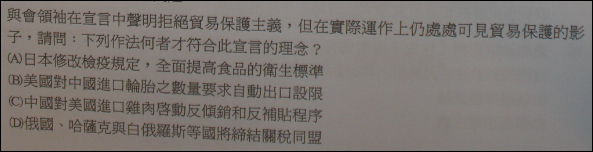
先將圖片貼至 NoeNote 2010 中,在圖片上按一下右鍵,選取[複製圖片的文字]選項。
在Excel 2010中如果複製之後要貼上,你可以有很多的選擇,參考Excel的所有命令:

大部分的貼上功能都已列在貼上功能表下,而且會隨著複製的內容不同,而呈現不同的貼上選項:
 例如:貼上圖片,可以將選取的儲存格以圖片貼在文件上,並且可以自由移動。 |
貼上的項目: 貼上、貼上公式、貼上公式與數字數字格式、貼上值與原始格式設定、貼上值與數字格式、貼上格式設定、貼上連結圖片、貼上名稱、貼上成超連結、貼上並只保留文字、貼上並合併設定格式化的條件、貼上並使用目的佈景主題、貼上並保持來源格式、貼上並保持原始欄寬、貼上並保持儲存格格式、貼上並移除框線、貼上並符合目的格式設定、貼上並轉置、貼上值、貼上連結 … 、貼上筆跡、貼上圖片等。 |
使用Excel 2010的複製、貼上時,現在有即時預覽的功能了!
一般選取儲存格後執行複製,而要貼上時,可以選擇性貼上。當你選取要貼上的儲存格後,按一下[貼上]按鈕,或是按一下滑鼠右鍵,選取[選擇性貼上]。可以發現不同的貼上功能(各種圖示)。

當你將滑鼠移至想要的貼上動作的圖示上時(例如:轉置),在工作表上可以預覽貼上後的結果。

其他舉凡文字字型、文字大小、儲存格色彩、文字色彩、格式化條件、儲存格樣式…,都提供了即時預覽功能,這種直覺的操作方式,帶來相當大的便利性。
在Excel中建立好一個成績表,該如何凸顯其中分數的輕重呢?可以使用Excel中的「格式化條件」功能。

例如:在名次欄位中,可以選取[設定格式化條件]中的[色階],選取一種漸層色月彩變化。
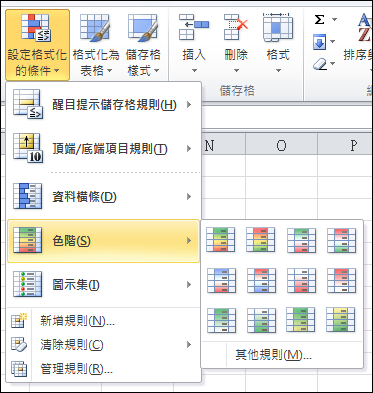
例如:在總分欄位中選取[設定格化條件]中的圖示集,選取一種圖示。
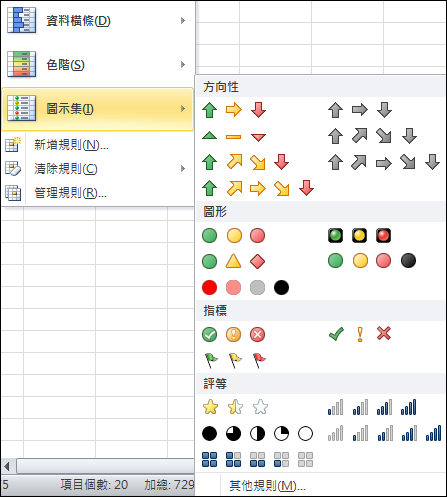
在Excel的工作表中,試著建立四個變數的AND運算的真值表,如下表:
儲存格E2:=AND(A2,B2,C2,D2) [向下複製公式]
利用Excel提供的AND函數。

如果真值表中的 TRUE 以 T 表示;而 FALSE 以 F 表示,則公式改為:
儲存格K2:=IF(AND(G2="T",H2="T",I2="T",J2="T"),"T","F") [向下複製公式]
如果已知今年(西元2010年)的生消為「虎」,如何查出每一年的生肖呢?參考下表:

因為生肖為一個連續有規則的字串,還蠻適合建立清單:

只要在儲存格B13輸入[虎],然後以自動填滿方式,由儲存格B13填至B2,自動產生生肖。
接著利用已知「1999年…2010年」分別為生肖「免…虎」,觀察其各年除以12的餘數,得知使用MID()字串函數最方便。
在Excel中如果要在以下的表格中,查詢每一列中由1月累計至某一月的總和,該如何設計這個查表工具呢?試著結合利用表單工具的微調按鈕來操作。


由[開發人員]功能表中插入表單控制項-微調按鈕,設定:
(1)目前值:1,最小值:1,最大值10,遞增值:1,儲存格連結:$Q$1。
(2)目前值:1,最小值:1,最大值12,遞增值:1,儲存格連結:$N$2。


根據下表來看看 SUMPRODUCT 的應用:
儲存格I2:=SUMPRODUCT((A2:A14=F2)*(B2:B14=G2)*(C2:C14=H2),D2:D14)
使用「*」表示「AND」功能,上列公式表示:
=SUMPRODUCT(條件一 AND 條件二 AND 條件三 , 要合計的數值)
儲存格I4:=SUMPRODUCT((A2:A14=F2)*(B2:B14=G2)*(C2:C14=H2)*D2:D14)
使用「*」表示「AND」功能,上列公式表示:
在學校的成績計算中,常會用到加權平均的觀念。
除了以土法煉鋼法:=(B2*C2+B3*C3+…+B11*C11)/sum(B2:B11)
你至少還可以使下列兩種方法來計算:
(1)使用陣列公式
儲存格C12:{=SUM(B2:B11*C2:C11)/SUM(B2:B11)}
求得陣列的相乘積的和,再除以加權數的總和。
在Excel中從活頁簿、工作表、儲存格、欄/列、內容、註解、公式和格線等都可以被隱藏。
在Excel中如果要隱藏整個活頁簿,則在[檢視]功能表中選取[隱藏視窗]。
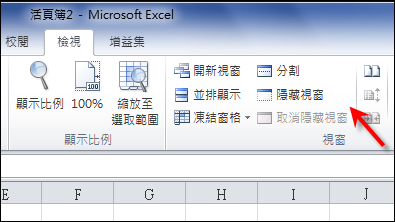
如果要取消隱活頁簿,則在[檢視]功能表中選取[取消隱藏視窗],並在對話框中選取想要顯示的活頁簿。

如果要隱藏工作表,則在工作表名稱上按一下右鍵,選取[隱藏]。
如果要使用Excel來建構一個全年各月依星期幾對照的萬年曆(如下圖),該如何設計呢?
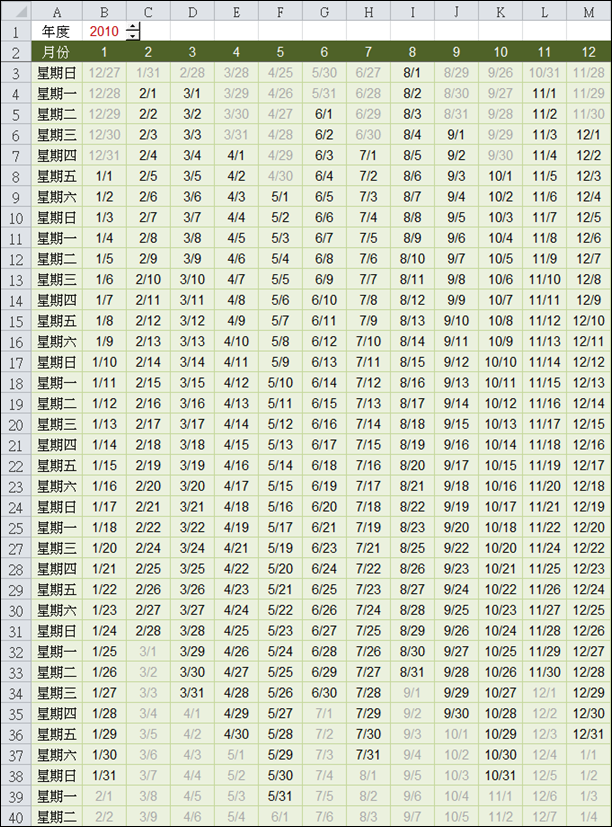
本例以Excel 2010來練習:
在儲存格A3中輸入「星期日」,再往下複製到A3:A40。
在儲存格B3中輸入:
=DATEVALUE($B$1&"/"&B$2&"/1")-WEEKDAY(DATEVALUE($B$1&"/"&B$2&"/1"))+1
在Excel工作表的同一欄中,如果不允許輸入重覆的內容,該如何提醒使用者呢?
1.試著先選取一段儲存格範圍,本例為A2:A14。(作用中儲存格停留在A2)
2.在[資料驗證]中的[設定]標籤下,在[儲存格允許]下拉式清單中選取[自訂]。
3.在[公式]文字方塊中輸入「=countif($A$2:$A$14,A2)=1」。(儲存格A2:A14都已設定,其中公式中的A2,會自行配合不同儲存格而修改為A3,A4,…,A14)

3.在[錯誤提醒]標籤下,輸入標題和訊息內容要顯示的文字。
在Excel中要插入函數,你可以選擇使用瀏覽方式,先選類別再挑函數。

如果你有明確的函數標的,你可以使用搜尋方式,在[搜尋函數]方塊中,輸入關鍵字,例如:格式。佷快的就回找到有關的函數,並且可以把不同類別的函數集合在一起。

在Excel中有一個很特殊的函數:PHONETIC,根據Microsoft網站對於PHONETIC函數的說明:
PHONETIC 函數:從文字字串中抽選注音標示 (Furigana) 字元。
語法:PHONETIC(reference)
reference:是一個文字字串或對包含注音標示文字字串的單一儲存格或一個範圍內的儲存格。
備註
如果是一個範圍內的儲存格,將傳回在左上方範圍的儲存格內的注音標示文字字串。
在Excel中將一個表格中的項目,計算各種物品總計金額,讓如何做呢?本例試著運用DSUM函數。
儲存格I2:=DSUM(A1:F21,F1,H1:H3)
公式的意思是在儲存格A1:F21的資料庫中,取出合於條件(同於儲存格H1:H3)的記錄(列),並計算合於F1(欄,本例為「金額」欄)的和。
儲存格I6:=DSUM(A1:F21,F1,H5:H7)
儲存格I10:=DSUM(A1:F21,F1,H9:H11)
儲存格I14:=DSUM(A1:F21,F1,H13:H15)
在Excel中對於日期的使用是非常的頻繁,所以對於顯示星期幾也是常會用到。經常要顯示的格式有:
星期日,星期一,星期二,星期三,星期四,星期五,星期六
週日,週一,週二,週三,週四,週五,週六
一,二,三,四,五,六,日
有那些方式可以顯示這些格式呢?